Neste artigo, abordaremos o problema frequente de desligamento do seu PC ao jogar games e apresentaremos soluções eficazes para resolver essa questão.
Causas do desligamento do PC ao jogar games
1. Problemas de superaquecimento: Verifique se o seu PC está superaquecendo durante o jogo. Limpe o cooler e verifique se há pasta térmica suficiente entre a CPU e o cooler.
2. Problemas na fonte de alimentação (PSU): Verifique se a sua PSU está fornecendo energia suficiente para o seu PC durante os jogos. Considere atualizar para uma PSU mais potente, se necessário.
3. Problemas de hardware: Verifique se há algum problema com a placa-mãe, GPU ou outros componentes do PC. Certifique-se de que todos os cabos e conexões estejam firmes e corretamente conectados.
4. Problemas de driver: Atualize os drivers do seu PC, especialmente os drivers da placa gráfica. Verifique se há atualizações disponíveis para o Windows 11 ou Windows 10.
5. Problemas de vírus: Execute uma verificação completa do sistema para garantir que não haja infecções por vírus ou malware que estejam causando o desligamento do PC.
6. Problemas de energia: Verifique se a sua fonte de alimentação está funcionando corretamente e se não há problemas com a rede elétrica. Considere o uso de um estabilizador de voltagem para evitar flutuações de energia.
7. Método de solução de problemas: Siga estes passos para solucionar os desligamentos do PC ao jogar games:
– Verifique a temperatura do PC durante o jogo.
– Limpe o cooler e aplique pasta térmica.
– Verifique a PSU e considere atualizá-la, se necessário.
– Verifique os drivers e atualize-os.
– Execute uma verificação completa do sistema em busca de vírus.
– Verifique a fonte de alimentação e a rede elétrica.
Com essas medidas, você poderá resolver os desligamentos do seu PC ao jogar games. Se o problema persistir, é recomendável procurar assistência técnica especializada.
Soluções para o desligamento do PC durante a jogatina
- Verifique a temperatura do seu PC:
- Abra o Gerenciador de Tarefas pressionando Ctrl+Shift+Esc.
- Clique na aba Desempenho.
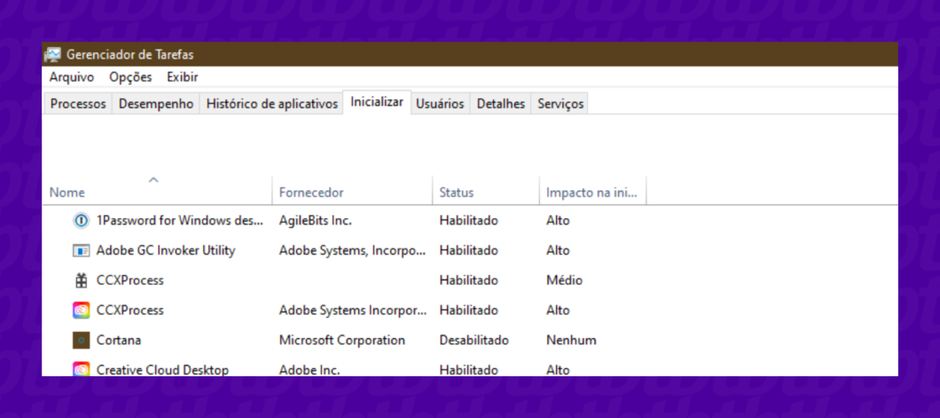
- Observe a temperatura do processador e da placa de vídeo.
- Se a temperatura estiver muito alta, verifique se os ventiladores estão funcionando corretamente e limpe o interior do PC para remover poeira.
- Atualize os drivers do seu PC:
- Acesse o site do fabricante do seu processador e placa de vídeo.
- Procure pela seção de suporte e downloads.
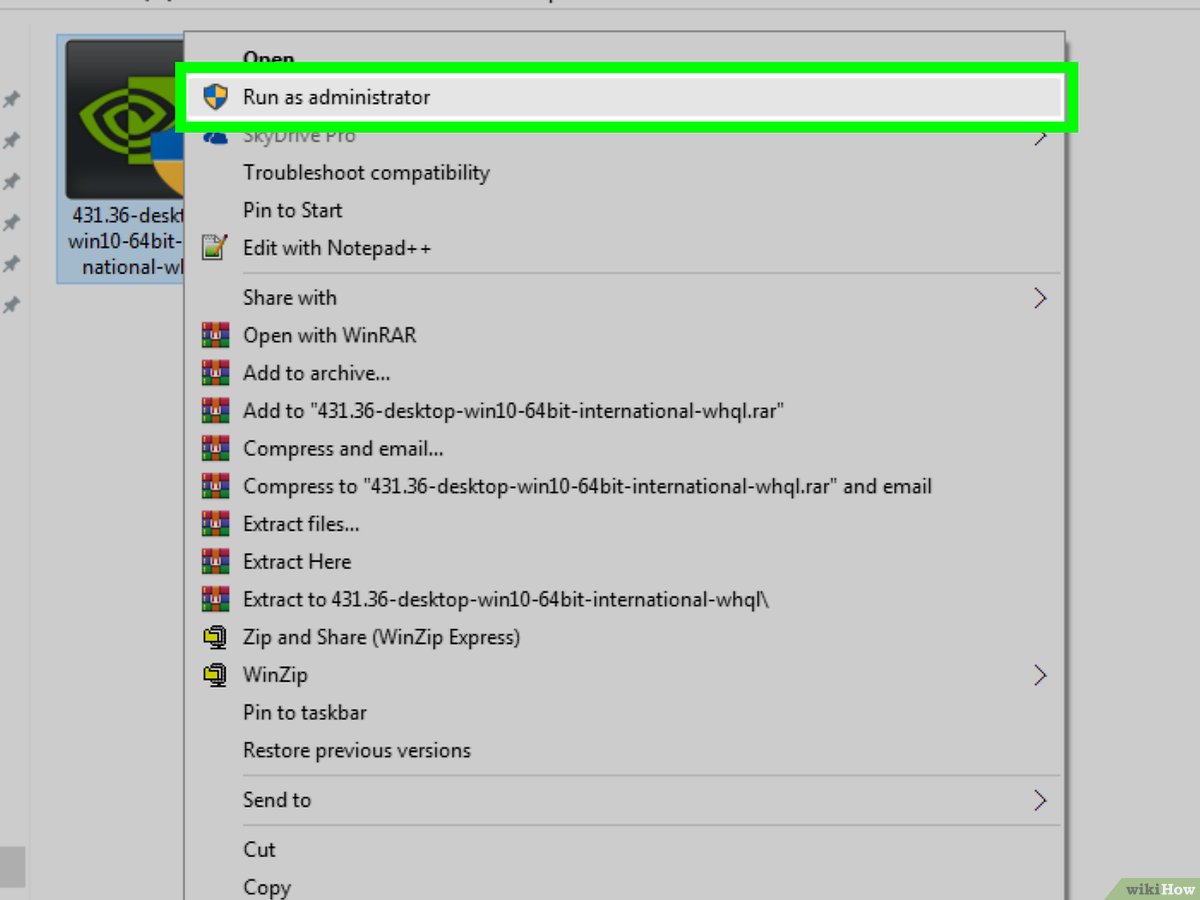
- Baixe e instale as versões mais recentes dos drivers para o processador e placa de vídeo.
- Reinicie o PC após a instalação.
- Verifique a fonte de alimentação:
- Desligue o PC e desconecte-o da tomada.
- Abra o gabinete do computador.

- Verifique se os cabos de alimentação estão corretamente conectados à placa-mãe, placa de vídeo e outros componentes.
- Se algum cabo estiver solto ou danificado, reconecte-o corretamente ou substitua-o.
- Verifique se há superaquecimento da fonte de alimentação:
- Desligue o PC e desconecte-o da tomada.
- Remova a tampa do gabinete do computador.

- Verifique se a ventoinha da fonte de alimentação está funcionando corretamente.
- Se a ventoinha estiver suja ou não estiver girando, limpe-a ou substitua-a.
- Verifique se há problemas de software:
- Execute uma verificação completa do sistema com um programa antivírus confiável.
- Atualize o sistema operacional do seu PC para a versão mais recente.
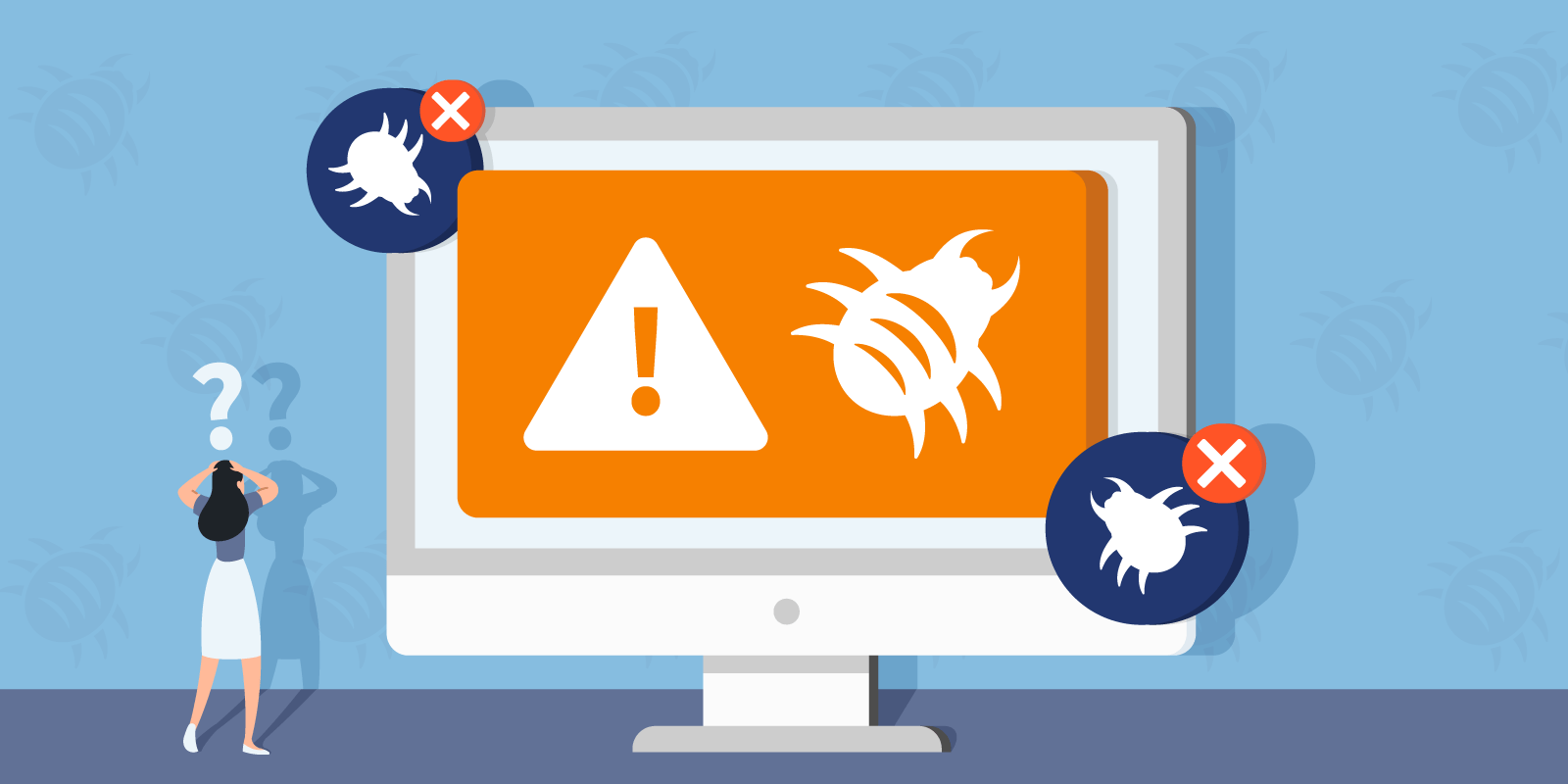
- Verifique se há conflitos entre programas em execução e feche os que não são essenciais para a jogatina.
Como resolver o superaquecimento do computador
Se o seu computador desliga ao jogar games, é provável que o superaquecimento seja a causa do problema. O superaquecimento ocorre quando a CPU ou a placa de vídeo atingem temperaturas muito altas.
Para resolver o superaquecimento, siga estas etapas:
1. Verifique se o computador está limpo e livre de poeira. Use um pano macio e um pouco de ar comprimido para remover qualquer acúmulo de poeira nos ventiladores e radiadores.
2. Certifique-se de que a pasta térmica entre a CPU e o dissipador de calor esteja aplicada corretamente. Se necessário, remova o dissipador de calor, limpe a pasta térmica antiga e aplique uma nova camada.
3. Verifique se todos os ventiladores do gabinete estão funcionando corretamente. Se algum deles estiver com defeito, substitua-o.
4. Considere adicionar mais ventoinhas ao gabinete ou atualizar o sistema de refrigeração, se necessário.
5. Verifique se os drivers de hardware estão atualizados. Visite o site do fabricante para baixar as versões mais recentes.
6. Verifique se o seu computador não está infectado por vírus ou malware. Execute uma verificação completa com um programa antivírus confiável.
Essas etapas devem ajudar a resolver o problema de superaquecimento e evitar desligamentos inesperados durante o jogo.
python
import subprocess
def verificar_temperatura():
# Este trecho de código utiliza o programa 'sensors' para obter a temperatura da CPU
try:
temp_output = subprocess.check_output(['sensors'])
# Analisar a saída do comando procura a temperatura atual
# e determina se está muito alta para jogos
# Retornar True se a temperatura estiver acima do limite, False caso contrário
except FileNotFoundError:
print(O programa 'sensors' não está instalado. Por favor, instale-o para continuar.)
return None
def verificar_capacidade_da_fonte():
# Este trecho de código verifica a capacidade da fonte de alimentação do PC
# e determina se é adequada para jogos exigentes
# Retornar True se a capacidade for insuficiente, False caso contrário
def verificar_drivers():
# Este trecho de código verifica se os drivers da placa de vídeo estão atualizados
# e se há conflitos que podem causar desligamentos durante os jogos
# Retornar True se houver problemas com os drivers, False caso contrário
def verificar_processos_em segundo_plano():
# Este trecho de código verifica se há processos em segundo plano consumindo muitos recursos
# que podem levar ao desligamento do PC durante os jogos
# Retornar True se houver processos problemáticos, False caso contrário
def main():
print(Verificando possíveis causas para o desligamento do PC durante os jogos...)
temperatura_alta = verificar_temperatura()
capacidade_da_fonte_insuficiente = verificar_capacidade_da_fonte()
problemas_com_os_drivers = verificar_drivers()
processos_em_segundo_plano = verificar_processos_em_segundo_plano()
if temperatura_alta:
print(A temperatura da CPU está alta. Considere verificar o sistema de resfriamento.)
if capacidade_da_fonte_insuficiente:
print(A capacidade da fonte de alimentação pode não ser suficiente para jogos exigentes.)
if problemas_com_os_drivers:
print(Há problemas com os drivers da placa de vídeo. Verifique se estão atualizados.)
if processos_em_segundo_plano:
print(Há processos em segundo plano consumindo muitos recursos. Encerre-os antes de jogar.)
if __name__ == __main__:
main()
Este código é apenas um exemplo básico e pode não abranger todas as possíveis causas para o desligamento do PC durante os jogos. É recomendado adaptá-lo às suas necessidades específicas e realizar testes adicionais para identificar a raiz do problema.
Verificação de problemas na fonte de alimentação
Verifique se há problemas na fonte de alimentação do seu computador. Uma fonte de alimentação com defeito pode causar desligamentos inesperados durante os jogos. Verifique se os cabos estão conectados corretamente à placa-mãe e à GPU. Certifique-se de que a pasta térmica esteja aplicada corretamente para evitar problemas de superaquecimento. Se você estiver usando um estabilizador de voltagem, verifique se ele está funcionando corretamente. Atualize os drivers do seu computador, especialmente se estiver usando o Windows 11.
Problemas de hardware ou problemas com os drivers podem causar desligamentos. Seu computador também pode estar sofrendo ataques de vírus, portanto, verifique se há malware em seu sistema. Se você estiver usando o Windows 10, verifique se há atualizações disponíveis. Se o seu laptop estiver reiniciando constantemente, pode ser um problema com o sistema operacional. Certifique-se de que não seja um superaquecimento, pois isso pode causar desligamentos.
Verificação de problemas de hardware
Se o seu PC desliga ao jogar games, pode ser devido a problemas de hardware. Primeiro, verifique se a placa-mãe está funcionando corretamente. Verifique se há sinais de danos físicos ou superaquecimento.
Certifique-se de que todos os componentes estejam conectados corretamente.
Verifique se há problemas com os drivers. Atualize-os para a versão mais recente.
Confira se há algum problema com a pasta térmica. Se estiver seca ou desgastada, aplique uma nova camada.
Verifique também se há algum vírus atacando seu computador. Faça uma varredura completa.
Se o problema persistir, pode ser um problema de fonte de alimentação. Verifique se há problemas de energia.
Em resumo, verifique a placa-mãe, os drivers, a pasta térmica, os vírus e a fonte de alimentação. Esses são alguns dos principais fatores que podem causar desligamentos de PC ao jogar games.
Executar verificação de vírus ou malware
Executar uma verificação de vírus ou malware pode ajudar a resolver problemas de desligamento do PC ao jogar games. É possível que vírus ou malware estejam causando problemas na placa-mãe do computador, resultando em desligamentos repentinos. Para resolver essa questão, siga estes passos:
1. Abra um programa antivírus confiável em seu computador.
2. Realize uma verificação completa do sistema em busca de vírus e malware.
3. Remova qualquer ameaça encontrada de acordo com as instruções do programa antivírus.
4. Reinicie o computador e teste se o problema persiste ao jogar games.
Se o desligamento do PC continuar ocorrendo, pode ser necessário verificar outros possíveis problemas, como problemas de hardware ou drivers desatualizados. Em casos mais complexos, pode ser necessário buscar a ajuda de um profissional de informática.
Atualizar os drivers
- Verifique se os drivers da placa de vídeo estão atualizados
- Atualize os drivers da placa de vídeo para a versão mais recente
- Verifique se há atualizações disponíveis para os drivers do seu PC
- Instale as atualizações de drivers recomendadas pelo fabricante do seu hardware
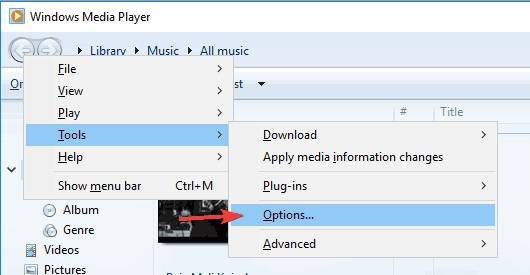
- Certifique-se de ter os drivers corretos para o sistema operacional que está utilizando
Atualizar o sistema operacional Windows
Se o problema persistir, verifique se há problemas com a placa-mãe do seu computador. Verifique se todos os cabos estão conectados corretamente e se não há nenhum dano visível. Em alguns casos, a pasta térmica entre o processador e o dissipador de calor pode estar seca ou mal aplicada, o que pode causar superaquecimento e desligamentos.
Outros possíveis motivos incluem problemas de hardware, como fonte de alimentação defeituosa ou componentes danificados. Se você não tem experiência em lidar com problemas de hardware, é recomendável procurar um técnico especializado.
Também é importante verificar se o seu computador está protegido contra ataques de vírus. Certifique-se de ter um programa antivírus atualizado e faça uma varredura completa do sistema regularmente.
Se você ainda estiver enfrentando desligamentos durante os jogos, é recomendável procurar assistência técnica especializada para uma avaliação mais detalhada do problema.
Solução alternativa: Fazer downgrade do Windows para uma versão anterior
Se o seu computador desliga ao jogar games, uma solução alternativa é fazer um downgrade do Windows para uma versão anterior. Isso pode resolver problemas de compatibilidade entre o sistema operacional e os jogos.
Para fazer o downgrade, siga estes passos:
1. Faça backup de todos os seus arquivos importantes.
2. Abra o menu Iniciar e pesquise por Configurações.
3. Clique em Atualização e Segurança.
4. Selecione Recuperação no menu lateral esquerdo.
5. Em Voltar para uma versão anterior do Windows, clique em Introdução.
6. Siga as instruções na tela para concluir o processo de downgrade.
Lembre-se de que essa solução é específica para problemas relacionados ao sistema operacional. Se o desligamento do computador persistir, pode haver outros problemas, como problemas de hardware ou vírus. Nesse caso, é recomendado buscar a ajuda de um técnico especializado.

